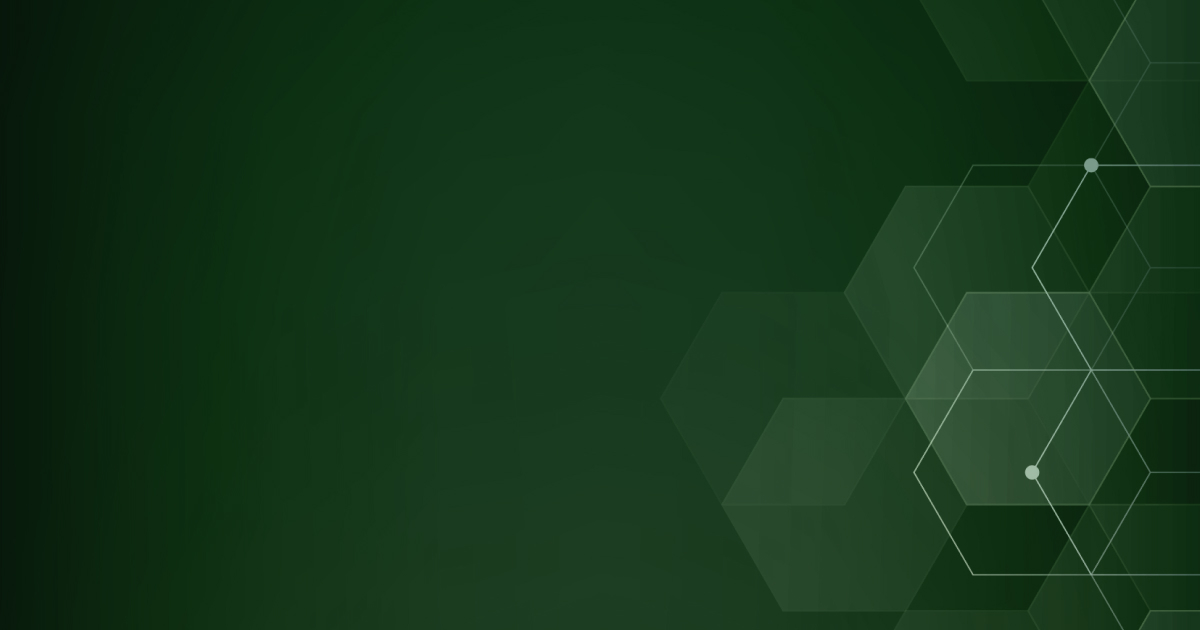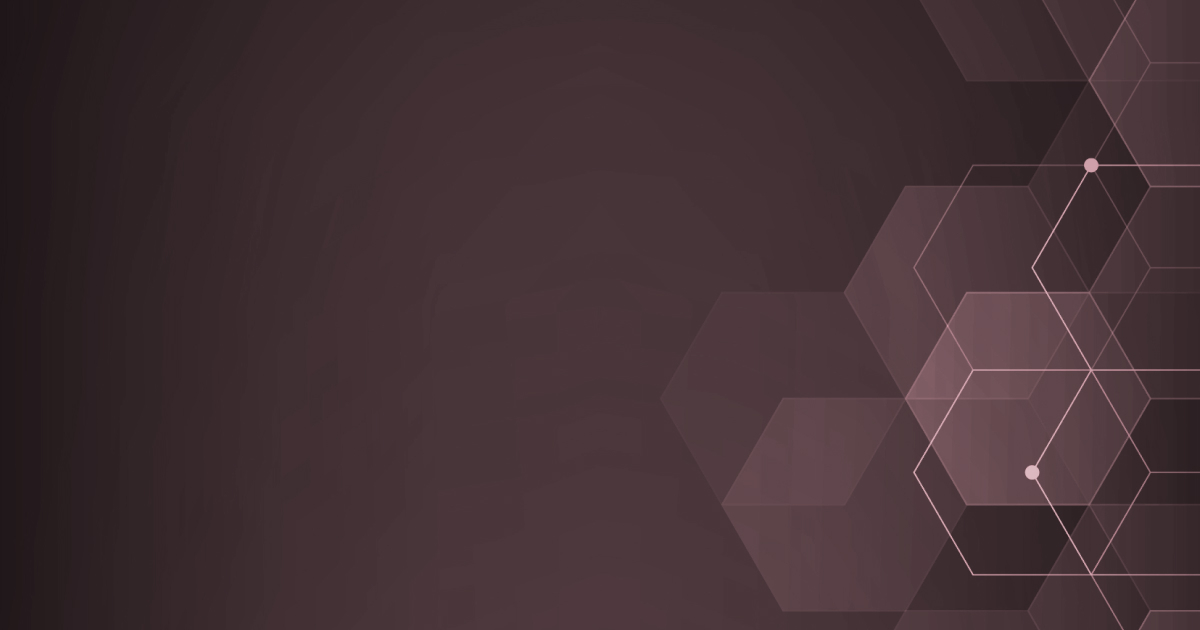【Pardot活用Tips】ABテスト(メール編)~マーケティングオートメーションお気に入り機能ご紹介~
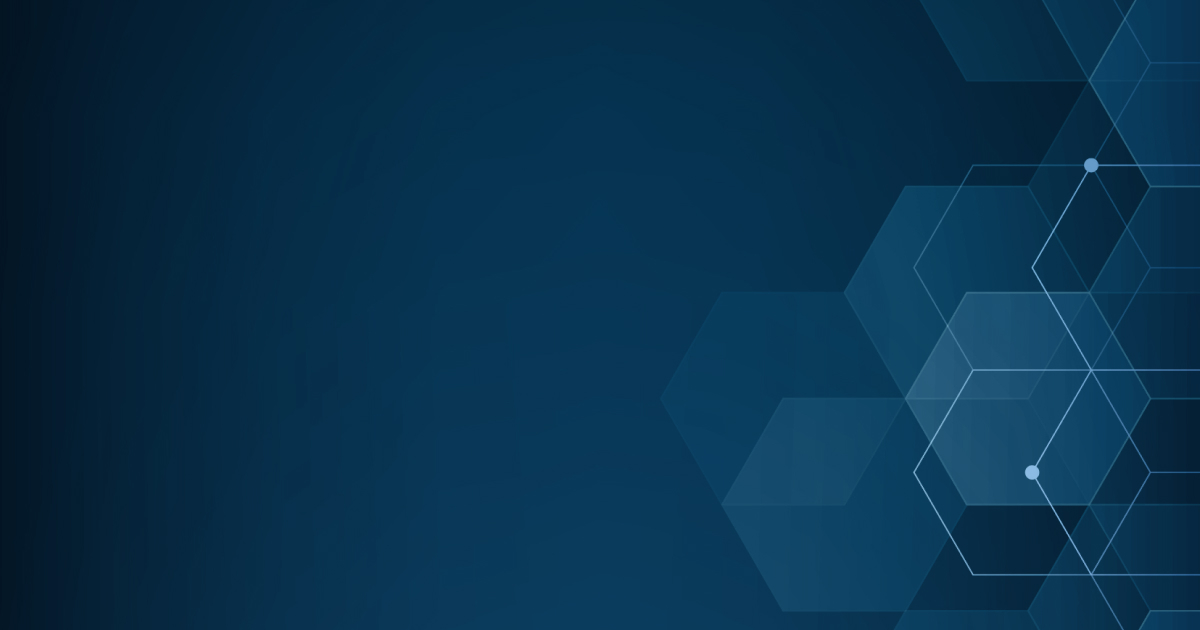
Rewa Tech
技術コラム
マーケティング
今回はsalesforce社が提供しているマーケティング・オートメーション(MA)Pardotを運用していく中で感じている私のお気に入りポイントを紹介いたします。どのMAを導入しようかと検討中の担当者様のヒントになりましたら幸いです。
MAを運用していく中で、あると便利な機能がABテストです。
メールの件名やコンテンツなど、顧客を理解するためにも普段から少しずつ情報を蓄積しておきたいもの。
ただ、メールを複数パターン作成したり、配信者リストを分割したりなど、テストの内容によっては手間のかかる作業です。ですが、Pardotはこれがお手軽にできてしまうのです。(Pardotの場合Pro Edition以上でデフォルト装備)
では早速、ABテスト用のメールを作成していきます。
① メールを作成する際、A/Bテストを有効化にチェックをいれます。
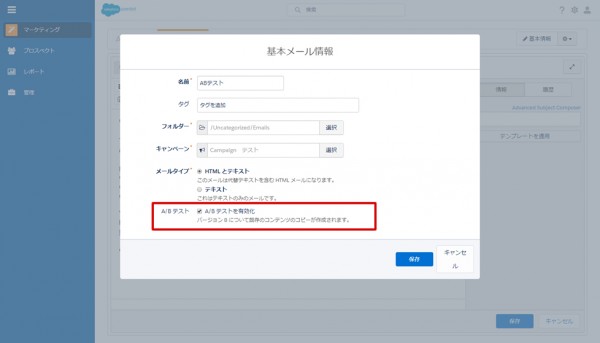
② メール内容を作成する画面の中央に[A][B]というタブが表示されます。ここをクリックするとメールAとメールBを切替ができます。件名もそれぞれに設定が可能です。
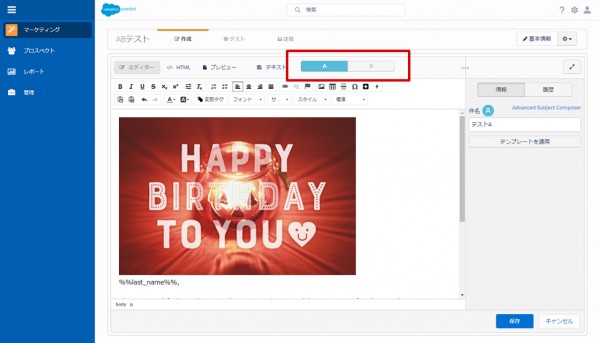
③ [B]タブをクリックすると、もう一種類のメールを作成・設定できます。
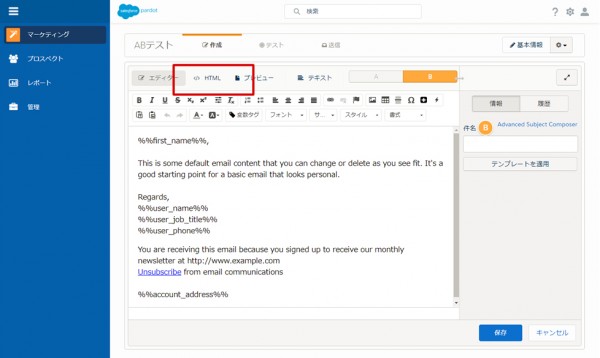
④ ゼロからもう1通作成するのは面倒だと思いますので、その場合は、メールAのhtmlをコピーしてメールBのhtmlに貼り付ければ同じメールが作成できます。
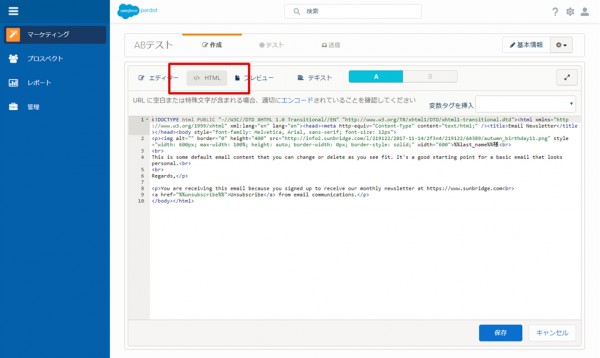
⑤ メールBの編集画面にメールAと同じメール内容をコピーできました。
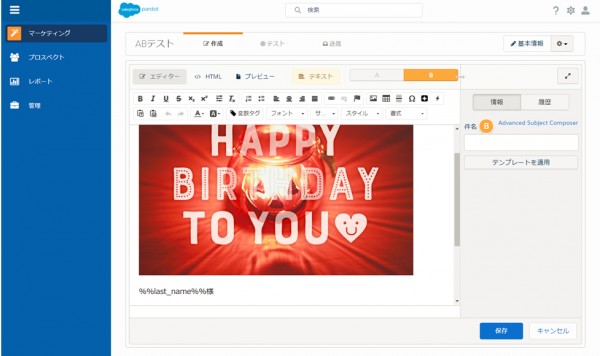
⑥ このメールBをテストしたい内容(画像の入れ替えや見出し文の変更、件名の変更等)に差し替えることで、簡単に 2種類のメールが作成できるのです。
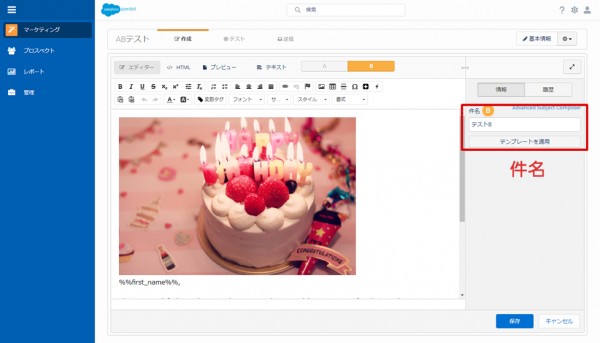
⑦送信画面では、「送信者」(会社名、個人名、営業担、マーケ担当など)を設定することができます。
また「まずは少人数に配信してみて、数字がいいメールを残りの人に送る」という設定も可能です。
例:総配信者数が500名の場合、まずは25%の125名に送信し、1日後、結果がいい方のメールを残り375名へ配信する。
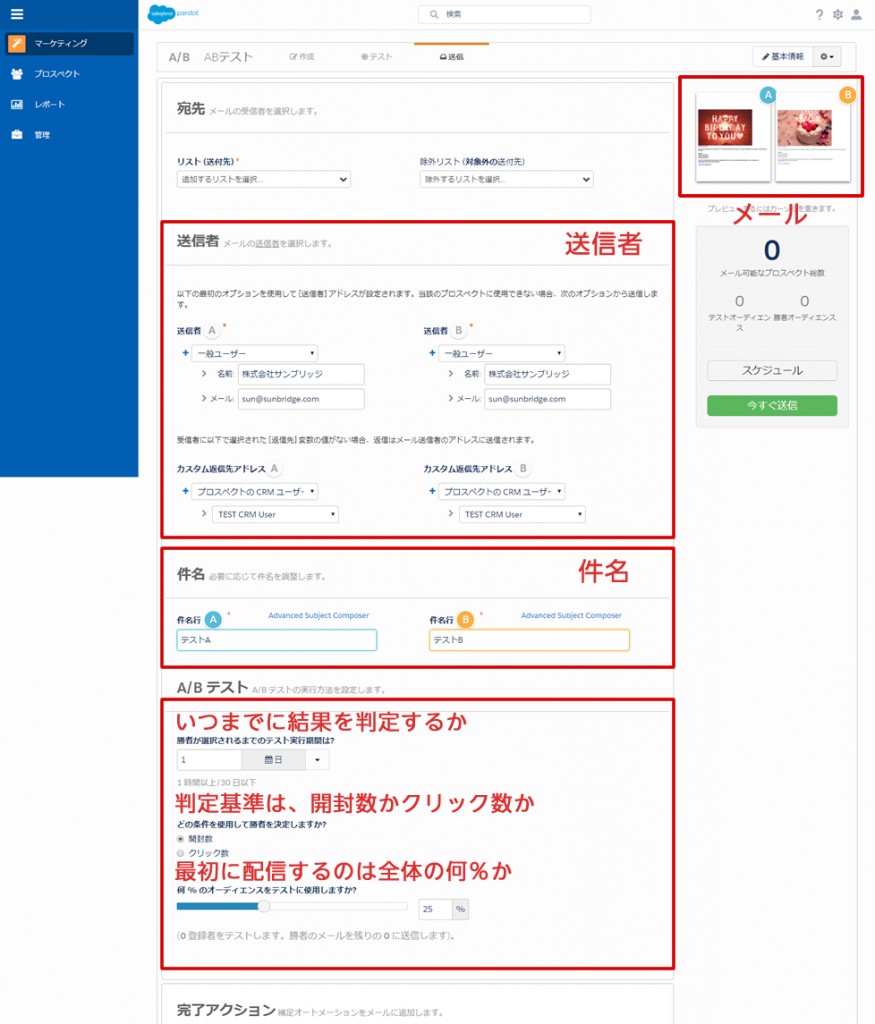
「メールコンテンツ」「件名」「送信者」3つのABテストを気軽にできるのですが、3つを1度にテストしてしまうと、結局何が効いたのかわからなくなる可能性があります。まずは1つずつテストしていくことをおすすめします。
【Pardot理解度UP!】
Pardotの使い始めでよくあるギモン・質問 解決ガイド
~初級編~*

Pardotを使い始めたころに感じる疑問や、各オートメーション機能の違いなど、初心者の方が特に疑問に思うような内容を集めました。Pardotにまだ慣れていない方やヘルプを調べている時間がない、紙のマニュアルが欲しいといった方にお役立にたつ資料です。